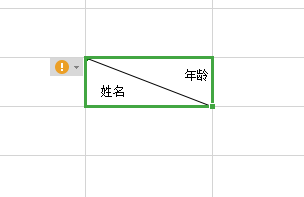1、首先打开电脑,安装好我们的办公软件

2、然后我们双击点击软件图标,打开软件,点击“新建”
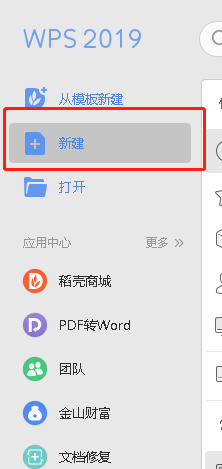
3、然后在“新建”里我们在上方选择新建Excel表格
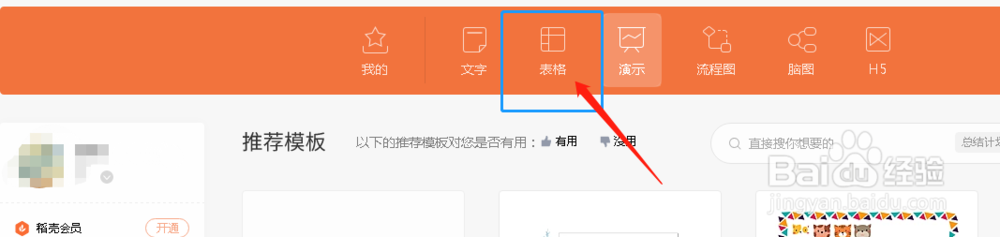
4、然后我们在新建好的单元格中输入我们要输入的文本内容,如图

5、然后我们选择部分输入的文本,点击鼠标右键,找到“设置单元格格式”

6、在新窗口我们选择特殊效果中的“下标”前边打钩,然后确定
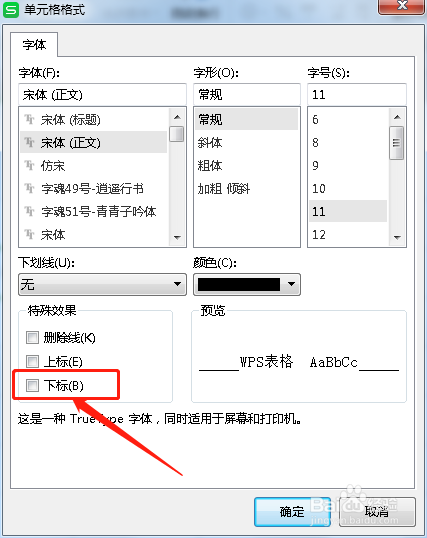
7、同理我们把另外一半文本设置为上标。如图
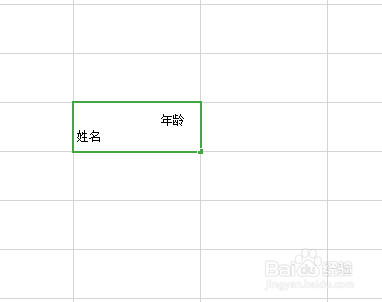
8、最后我们再为其添加斜线,这个时候就好了
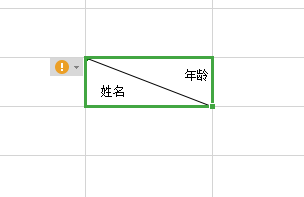
时间:2024-10-11 19:02:21
1、首先打开电脑,安装好我们的办公软件

2、然后我们双击点击软件图标,打开软件,点击“新建”
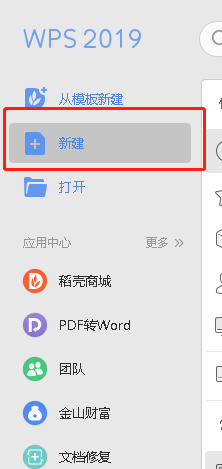
3、然后在“新建”里我们在上方选择新建Excel表格
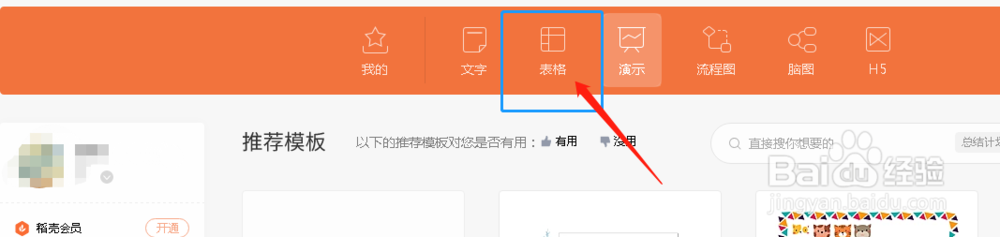
4、然后我们在新建好的单元格中输入我们要输入的文本内容,如图

5、然后我们选择部分输入的文本,点击鼠标右键,找到“设置单元格格式”

6、在新窗口我们选择特殊效果中的“下标”前边打钩,然后确定
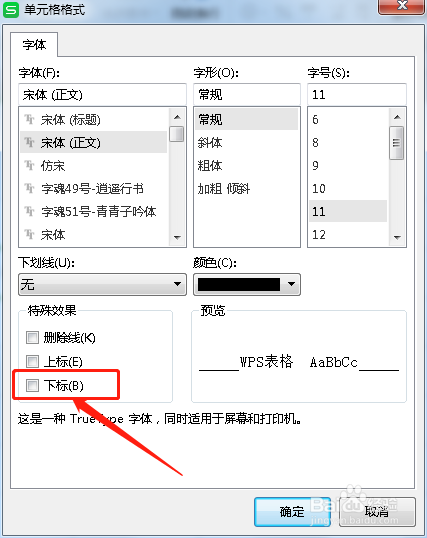
7、同理我们把另外一半文本设置为上标。如图
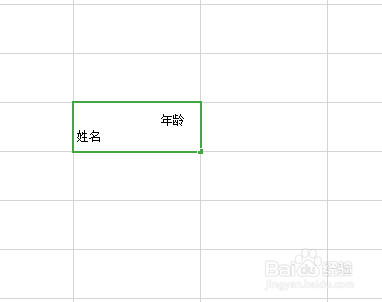
8、最后我们再为其添加斜线,这个时候就好了